Der kostenlose Scanner prüft, ob Ihr Computer infiziert ist.
JETZT ENTFERNENUm das Produkt mit vollem Funktionsumfang nutzen zu können, müssen Sie eine Lizenz für Combo Cleaner erwerben. Auf 7 Tage beschränkte kostenlose Testversion verfügbar. Eigentümer und Betreiber von Combo Cleaner ist RCS LT, die Muttergesellschaft von PCRisk.
Was ist UpgradeStart?
UpgradeStart ist eine potenziell unerwünschte Anwendung (PUA), eine werbewirksame Anwendung, die als ein Werkzeug beworben wird, das das Surfen im Internet verbessert. Adware ist jedoch eine Art von Software, die verschiedene Werbungen bedient.
Häufig sind Anwendungen wie UpgradeStart auch dazu gedacht, verschiedene Informationen zu sammeln. Sehr oft laden Menschen unbeabsichtigt Adware herunter und installieren sie, das ist der Hauptgrund, warum Anwendungen dieser Art PUAs genannt werden.
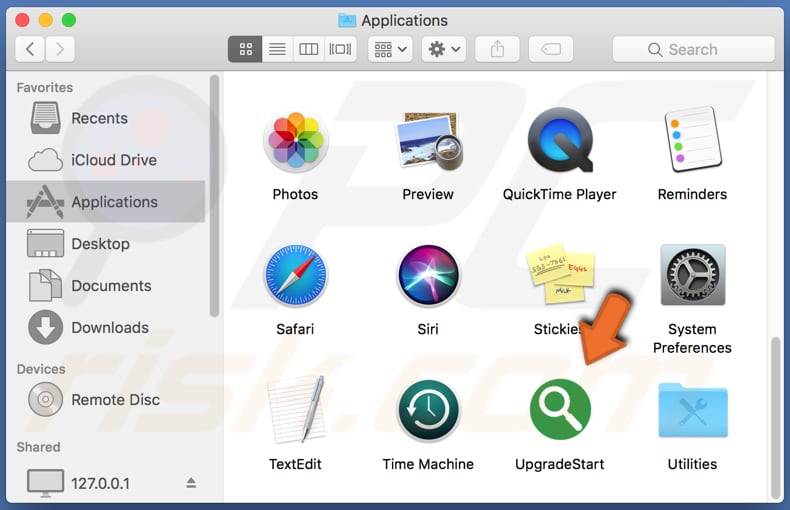
Untersuchungen zeigen, dass UpgradeStart sensible Informationen wie Passwörter, Telefonnummern, Kreditkartendetails (und andere Details) von Webseiten lesen kann, die seine Benutzer besuchen. Sehr oft sammeln solche Anwendungen auch Surfdaten (z.B. IP-Adressen, Geo-Standorte, eingegebene Suchanfragen, Adressen der besuchten Seiten, etc.) Auf die eine oder andere Weise neigen ihre Entwickler dazu, gesammelte Informationen zu missbrauchen, um Einnahmen zu erzielen.
Personen, die UpgradeStart auf ihren Browsern und/oder Betriebssystemen installiert haben, können finanzielle Verluste, Probleme im Zusammenhang mit der Sicherheit beim Surfen und der Privatsphäre haben, Opfer von Identitätsdiebstahl werden und andere Probleme haben. Es ist möglich, dass die Entwickler von UpgradeStart gesammelte Informationen an Dritte (potentielle Cyber-Kriminelle) verkaufen.
Wie wir in der Einleitung erwähnt haben, wird UpgradeStart als Adware kategorisiert. Software vom Typ Adware füttert Benutzer normalerweise mit aufdringlicher Werbung, die in Form von Coupons, Bannern, Umfragen, Pop-ups usw. angezeigt wird.
In den meisten Fällen werden Personen, die auf diese Werbung klicken, auf nicht vertrauenswürdige Webseiten weitergeleitet. Dennoch ist diese Werbung manchmal darauf ausgelegt, Skripte auszuführen, die das Herunterladen und/oder die Installation anderer PUAs oder sogar bösartiger Software verursachen. Dies sind die beiden Hauptgründe, warum UpgradeStart so schnell wie möglich deinstalliert werden sollte.
| Name | UpgradeStart Werbung |
| Art der Bedrohung | Adware, Mac Malware, Mac Virus |
| Erkennungsnamen | Avast (MacOS:Adload-AB [Trj]), AVG (MacOS:Adload-AB [Trj]), Kaspersky (Not-a-virus:HEUR:AdWare.Script.SearchExt.gen), ZoneAlarm von Check Point (Not-a-virus:HEUR:AdWare.Script.SearchExt.gen), Vollständige Liste (VirusTotal) |
| Symptome | Ihr Mac wurde langsamer als normal, Sie sehen unerwünschte Pop-up-Werbung, Sie werden auf zwielichtige Websites weitergeleitet. |
| Verbreitungsmethoden | Betrügerische Pop-up-Werbung, kostenlose Software Installationsprogramme (Bündelung), falsche Flash-Player Installationsprogramme, Downloads von Torrent Dateien. |
| Schaden | Verfolgung des Surfens im Internet (potenzielle Datenschutzprobleme), Anzeige unerwünschter Werbung, Weiterleitungen auf zwielichtige Websites, Verlust privater Informationen. |
| Entfernung |
Um mögliche Malware-Infektionen zu entfernen, scannen Sie Ihren Computer mit einer legitimen Antivirus-Software. Unsere Sicherheitsforscher empfehlen die Verwendung von Combo Cleaner. Combo Cleaner herunterladenDer kostenlose Scanner überprüft, ob Ihr Computer infiziert ist. Um das Produkt mit vollem Funktionsumfang nutzen zu können, müssen Sie eine Lizenz für Combo Cleaner erwerben. Auf 7 Tage beschränkte kostenlose Testversion verfügbar. Eigentümer und Betreiber von Combo Cleaner ist RCS LT, die Muttergesellschaft von PCRisk. |
UpgradeStart ist ReachChoice, GlobalAdviseSearch, FocusProvide und einer großen Anzahl anderer Anwendungen sehr ähnlich. In der Regel werden diese Apps, die das Surfen verbessern sollen, als nützlich und legitim beworben.
Leider liefern sie nicht nur keinen Wert, sondern verursachen auch verschiedene Probleme. In den meisten Fällen ist Adware nur dazu gedacht, ihren Entwicklern zu helfen, Einnahmen zu erzielen.
Wie wurde UpgradeStart auf meinem Computer installiert?
Die meisten Benutzer laden und/oder installieren Adware und andere PUAs über die oben erwähnte aufdringliche Werbung oder wenn sie in Download- und/oder Installationseinrichtungen anderer, meist freier Software enthalten sind. Diese Vertriebsmethode wird als "Bündelung" bezeichnet.
Sie wird von den Entwicklern mit dem Ziel eingesetzt, Leute dazu zu bringen, unerwünschte Anwendungen zusammen mit anderer Software herunterzuladen und/oder zu installieren. In den meisten Fällen sind Angebote zum Herunterladen und/oder Installieren von PUAs in den Optionen "Benutzerdefiniert", "Erweitert" und anderen Optionen von Setups versteckt.
Einfach gesagt, Informationen über zusätzlich enthaltene Apps werden nicht ordnungsgemäß offengelegt. Personen, die Software herunterladen und/oder installieren, ohne die oben genannten Einstellungen zu überprüfen (und zu ändern), neigen dazu, mehr herunterzuladen und/oder zu installieren, als sie wollten.
Wie kann die Installation potenziell unerwünschter Anwendungen vermieden werden?
Wir empfehlen nicht, verschiedene Download- oder Installationsprogramme, inoffizielle Webseiten, verschiedene Peer-to-Peer-Netzwerke (z.B. Torrent-Clients, eMule) und andere ähnliche Werkzeuge zum Herunterladen oder Installieren von Software zu verwenden. Der einzige wirklich sichere Weg, dies zu erreichen, ist die Nutzung offizieller Webseiten und direkter Download-Links.
Darüber hinaus ist es wichtig, "Erweitert", "Benutzerdefiniert" und andere Einstellungen jedes Download- und/oder Installations-Setups zu prüfen und Angebote zum Herunterladen und/oder Installieren unerwünschter, zusätzlich mitgelieferter Software abzulehnen. Außerdem empfehlen wir nicht, auf verschiedene aufdringliche Werbung zu klicken, sie leitet die Benutzer oft auf nicht vertrauenswürdige Webseiten um oder verursachen Downloads, Installationen verschiedener PUAs.
Typischerweise werden solche Anzeigen auf zwielichtigen Seiten angezeigt, z.B. auf Seiten, die mit Glücksspiel, Erwachsenen-Dating, Pornografie usw. zu tun haben. Es ist jedoch möglich, dass solche Werbung auch auf legitimen Webseiten erscheinen.
Wenn es einen Grund zur Annahme gibt, dass bereits eine PUA installiert ist, dann empfehlen wir zu überprüfen, welche Erweiterungen, Plug-ins und/oder Add-ons auf einem Browser installiert sind und alle unerwünschten, verdächtigen Einträge sofort zu entfernen. Software dieser Art, die auf einem Computer/Betriebssystem installiert ist, sollte ebenfalls deinstalliert werden.
Wenn Ihr Computer bereits mit UpgradeStart infiziert ist, empfehlen wir, einen Scan mit Combo Cleaner Antivirus für Windows durchzuführen, um diese Werbesoftware automatisch zu entfernen.
Popup-Fenster wird nach Abschluss der UpgradeStart-Installation angezeigt:
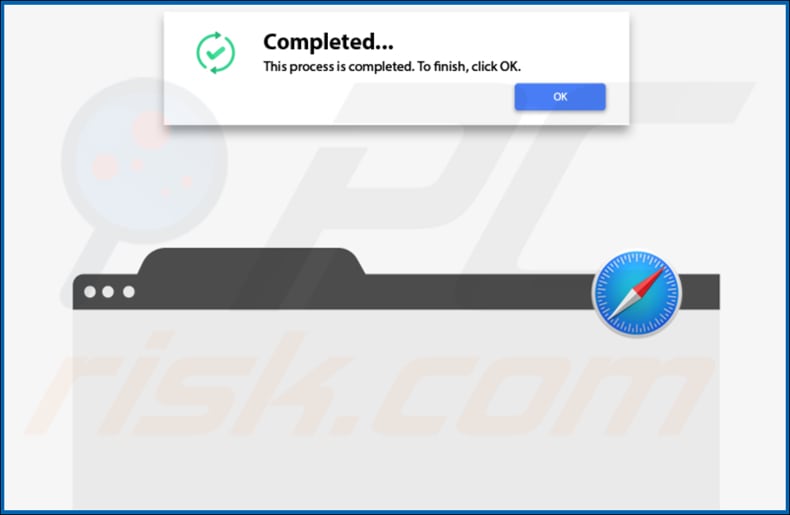
UpgradeStart der auf Safari installierten Adware:
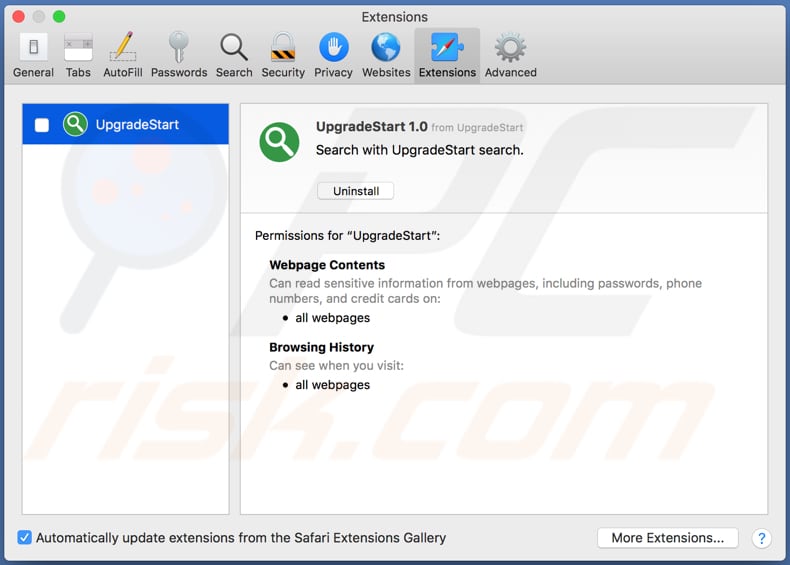
UpgradeStart-Installationsordner:
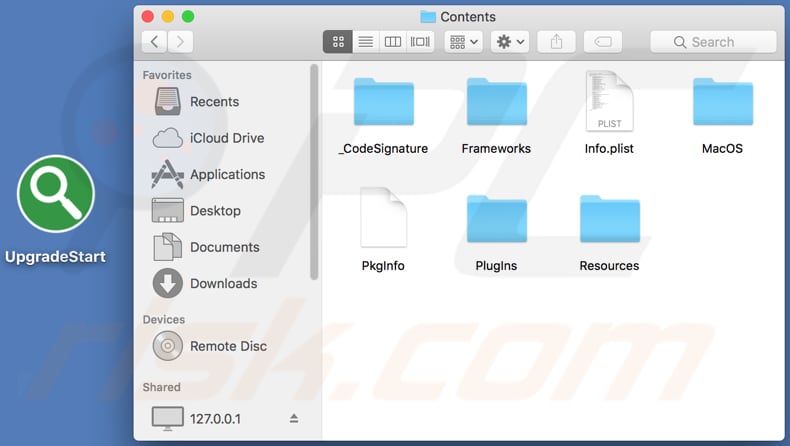
Umgehende automatische Entfernung von Malware:
Die manuelle Entfernung einer Bedrohung kann ein langer und komplizierter Prozess sein, der fortgeschrittene Computerkenntnisse voraussetzt. Combo Cleaner ist ein professionelles, automatisches Malware-Entfernungstool, das zur Entfernung von Malware empfohlen wird. Laden Sie es durch Anklicken der untenstehenden Schaltfläche herunter:
LADEN Sie Combo Cleaner herunterIndem Sie Software, die auf dieser Internetseite aufgeführt ist, herunterladen, stimmen Sie unseren Datenschutzbestimmungen und Nutzungsbedingungen zu. Der kostenlose Scanner überprüft, ob Ihr Computer infiziert ist. Um das Produkt mit vollem Funktionsumfang nutzen zu können, müssen Sie eine Lizenz für Combo Cleaner erwerben. Auf 7 Tage beschränkte kostenlose Testversion verfügbar. Eigentümer und Betreiber von Combo Cleaner ist RCS LT, die Muttergesellschaft von PCRisk.
Schnellmenü:
- Was ist UpgradeStart?
- SCHRITT 1. Mit UpgradeStart verwandte Dateien und Ordner von OSX entfernen.
- SCHRITT 2. UpgradeStart Werbung von Safari entfernen.
- SCHRITT 3. UpgradeStart Adware von Google Chrome entfernen.
- SCHRITT 4. UpgradeStart Werbung von Mozilla Firefox entfernen.
Das Video zeigt, wie man Adware und Browserentführer von einem Mac Computer entfernt:
UpgradeStart Adware-Entfernung:
Mit UpgradeStart verwandte, potenziell unerwünschte Anwendungen von Ihrem "Programme" Ordner entfernen:

Klicken Sie auf das Finder Symbol. Im Finder Fenster, wählen Sie "Programme". Im Anwendungen Ordner, suchen Sie nach “MPlayerX”,“NicePlayer”, oder anderen verdächtigen Anwendungen und ziehen sie diese in den Papierkorb. Nachdem Sie die potenziell unerwünschte(n) Anwendung(en) entfernt haben, die online Werbung verursachen, scannen Sie Ihren Mac auf verbleibende, unerwünschte Komponenten.
LADEN Sie die Entfernungssoftware herunter
Combo Cleaner überprüft, ob Ihr Computer infiziert ist. Um das Produkt mit vollem Funktionsumfang nutzen zu können, müssen Sie eine Lizenz für Combo Cleaner erwerben. Auf 7 Tage beschränkte kostenlose Testversion verfügbar. Eigentümer und Betreiber von Combo Cleaner ist RCS LT, die Muttergesellschaft von PCRisk.
UpgradeStart Werbung bezogene Dateien und Ordner entfernen:

Klicken Sie auf das Finder Symbol aus der Menüleiste, wählen Sie Gehen und klicken Sie auf Zum Ordner gehen...
 Suchen Sie nach Dateien, die von werbefinanzierter Software erzeugt wurden im /Library/LaunchAgents Ordner:
Suchen Sie nach Dateien, die von werbefinanzierter Software erzeugt wurden im /Library/LaunchAgents Ordner:

Im Gehen zu Ordner...Leiste, geben Sie ein: /Library/LaunchAgents

Im "LaunchAgents" Ordner, suchen Sie nach allen kürzlich hinzugefügten, verdächtigen Dateien und bewegen Sie diese in den Papierkorb. Beispiele für Dateien, die von werbefinanzierter Software erzeugt wurden - "installmac.AppRemoval.plist", "myppes.download.plist", "mykotlerino.ltvbit.plist", "kuklorest.update.plist", etc. Werbefinanzierte Software installiert häufig mehrere Dateien zur gleichen Zeit.
 Suchen Sie nach Dateien, die von werbefinanzierter Software erzeugt wurden im /Library/Application Support Ordner:
Suchen Sie nach Dateien, die von werbefinanzierter Software erzeugt wurden im /Library/Application Support Ordner:

Im Gehen zu Ordner...Leiste, geben Sie ein: /Library/Application Support

Im "Application Support" Ordner, suchen Sie nach allen kürzlich hinzugefügten, verdächtigen Ordnern. Zum Beispiel "MplayerX" oder "NicePlayer" und bewegen Sie diese Ordner in den Papierkorb.
 Suchen Sie nach Dateien, die von werbefinanzierter Software erzeugt wurden im ~/Library/LaunchAgents Ordner:
Suchen Sie nach Dateien, die von werbefinanzierter Software erzeugt wurden im ~/Library/LaunchAgents Ordner:

Im Gehen zu Ordner Leiste, geben Sie ein: ~/Library/LaunchAgents
 Im "LaunchAgents" Ordner, suchen Sie nach allen kürzlich hinzugefügten, verdächtigen Dateien und bewegen Sie diese Ordner in den Papierkorb. Beispiele für Dateien, die von werbefinanzierter Software erzeugt wurden - "installmac.AppRemoval.plist", "myppes.download.plist", "mykotlerino.ltvbit.plist", "kuklorest.update.plist", etc. Werbefinanzierte Software installiert häufig mehrere Dateien zur gleichen Zeit.
Im "LaunchAgents" Ordner, suchen Sie nach allen kürzlich hinzugefügten, verdächtigen Dateien und bewegen Sie diese Ordner in den Papierkorb. Beispiele für Dateien, die von werbefinanzierter Software erzeugt wurden - "installmac.AppRemoval.plist", "myppes.download.plist", "mykotlerino.ltvbit.plist", "kuklorest.update.plist", etc. Werbefinanzierte Software installiert häufig mehrere Dateien zur gleichen Zeit.
 Suchen Sie nach Dateien, die von werbefinanzierter Software erzeugt wurden im /Library/LaunchDaemons Ordner:
Suchen Sie nach Dateien, die von werbefinanzierter Software erzeugt wurden im /Library/LaunchDaemons Ordner:

Im Gehen zu Ordner Leiste, geben Sie ein: ~/Library/LaunchDaemons
 Im "LaunchDaemons" Ordner, suchen Sie nach allen kürzlich hinzugefügten, verdächtigen Dateien. Zum Beispiel "com.aoudad.net-preferences.plist", "com.myppes.net-preferences.plist", "com.kuklorest.net-preferences.plist", "com.avickUpd.plist", etc., und bewegen Sie diese in den Papierkorb.
Im "LaunchDaemons" Ordner, suchen Sie nach allen kürzlich hinzugefügten, verdächtigen Dateien. Zum Beispiel "com.aoudad.net-preferences.plist", "com.myppes.net-preferences.plist", "com.kuklorest.net-preferences.plist", "com.avickUpd.plist", etc., und bewegen Sie diese in den Papierkorb.
 Scannen Sie Ihren Computer mit Combo Cleaner:
Scannen Sie Ihren Computer mit Combo Cleaner:
Wenn Sie alle Schritte in der richtigen Reihenfolge befolgt haben, sollte Ihr Mac frei von Infektionen sein. Um sicherzustellen, dass Ihr System nicht infiziert ist, scannen Sie es mit Combo Cleaner Antivirus. HIER herunterladen. Nach dem Herunterladen der Datei, klicken Sie auf das Installationsprogramm combocleaner.dmg. Ziehen Sie im geöffneten Fenster das Symbol Combo Cleaner auf das Symbol Anwendungen und legen Sie es dort ab. Öffnen Sie jetzt Ihr Launchpad und klicken Sie auf das Symbol Combo Cleaner. Warten Sie, bis Combo Cleaner seine Virendatenbank aktualisiert hat und klicken Sie auf die Schaltfläche „Combo Scan starten“.

Combo Cleaner scannt Ihren Mac jetzt auf Infektionen mit Malware. Wenn der Antivirus-Scan „Keine Bedrohungen gefunden“ anzeigt, heißt das, dass Sie mit dem Entfernungsleitfaden fortfahren können. Andernfalls wird empfohlen, alle gefundenen Infektionen vorher zu entfernen.

Nachdem Dateien und Ordner entfernt wurden, die von dieser werbefinanzierten Software erzeugt wurden, entfernen Sie weiter falsche Erweiterungen von Ihren Internetbrowsern.
UpgradeStart Werbung Startseiten und Standard Internetsuchmaschinen von Internetbrowsern:
 Bösartige Erweiterungen von Safari entfernen:
Bösartige Erweiterungen von Safari entfernen:
UpgradeStart Werbung bezogene Safari Erweiterungen entfernen:

Öffnen Sie den Safari Browser. Aus der Menüleiste wählen Sie "Safari" und klicken Sie auf "Benutzereinstellungen...".

Im Benutzereinstellungen Fenster wählen Sie "Erweiterungen" und suchen Sie nach kürzlich installierten, verdächtigen Erweiterungen. Wenn Sie sie gefunden haben, klicken Sie auf "Deinstallieren" Symbol daneben. Beachten Sie, dass Sie alle Erweiterungen sicher von ihrem Safari Browser deinstallieren können. Keine davon sind unabdingbar für die normale Funktion des Browsers.
- Falls Sie weiterhin Probleme mit Browserweiterleitungen und unerwünschter Werbung haben - Safari zurücksetzen.
 Bösartige Programmerweiterungen von Mozilla Firefox entfernen:
Bösartige Programmerweiterungen von Mozilla Firefox entfernen:
UpgradeStart Werbung bezogene Mozilla Firefox Zusätze entfernen:

Öffen Sie Ihren Mozilla Firefox Browser. In der oberen rechten Ecke des Bildschirms, klicken Sie auf das "Menü öffnen" (drei horizontale Linien) Symbol. Aus dem geöffneten Menü wählen Sie "Zusätze".

Wählen Sie den "Erweiterungen" Reiter und suchen Sie nach allen kürzlich installierten, verdächtigen Zusätzen. Wenn Sie sie gefunden haben, klicken Sie auf das "Entfernen" Symbol daneben. Beachten Sie, dass Sie alle Erweiterungen deinstallieren von Ihrem Mozilla Firefox Browser entfernen können - keine davon sind unabdingbar für die normale Funktion des Browsers.
- Falls Sie weiterhin Probleme mit Browserweiterleitungen und unerwünschter Werbung haben - Mozilla Firefox zurücksetzen.
 Bösartige Erweiterungen von Google Chrome entfernen:
Bösartige Erweiterungen von Google Chrome entfernen:
UpgradeStart Werbung bezogene Google Chrome Zusätze entfernen:

Öffnen Sie Google Chrome und klicken Sie auf das "Chrome Menü" (drei horizontale Linien) Symbol, das sich in der rechten oberen Ecke des Browserfensters befindet. Vom Klappmenü wählen Sie "Mehr Hilfsmittel" und wählen Sie "Erweiterungen".

Im "Erweiterungen" Fenster, suchen Sie nach allen kürzlich installierten, versächtigen Zusätzen. Wenn Sie sie gefunden haben, klicken Sie auf das "Papierkorb" Symbol daneben. Beachten Sie, dass Sie alle Erweiterungen sicher von Ihrem Google Chrome Browser entfernen können - keine davon sind unabdingbar für die normale Funktion des Browsers.
- IFalls Sie weiterhin Probleme mit Browserweiterleitungen und unerwünschter Werbung haben - Google Chrome zurücksetzen.
Teilen:

Tomas Meskauskas
Erfahrener Sicherheitsforscher, professioneller Malware-Analyst
Meine Leidenschaft gilt der Computersicherheit und -technologie. Ich habe mehr als 10 Jahre Erfahrung in verschiedenen Unternehmen im Zusammenhang mit der Lösung computertechnischer Probleme und der Internetsicherheit. Seit 2010 arbeite ich als Autor und Redakteur für PCrisk. Folgen Sie mir auf Twitter und LinkedIn, um über die neuesten Bedrohungen der Online-Sicherheit informiert zu bleiben.
Das Sicherheitsportal PCrisk wird von der Firma RCS LT bereitgestellt.
Gemeinsam klären Sicherheitsforscher Computerbenutzer über die neuesten Online-Sicherheitsbedrohungen auf. Weitere Informationen über das Unternehmen RCS LT.
Unsere Anleitungen zur Entfernung von Malware sind kostenlos. Wenn Sie uns jedoch unterstützen möchten, können Sie uns eine Spende schicken.
SpendenDas Sicherheitsportal PCrisk wird von der Firma RCS LT bereitgestellt.
Gemeinsam klären Sicherheitsforscher Computerbenutzer über die neuesten Online-Sicherheitsbedrohungen auf. Weitere Informationen über das Unternehmen RCS LT.
Unsere Anleitungen zur Entfernung von Malware sind kostenlos. Wenn Sie uns jedoch unterstützen möchten, können Sie uns eine Spende schicken.
Spenden
▼ Diskussion einblenden